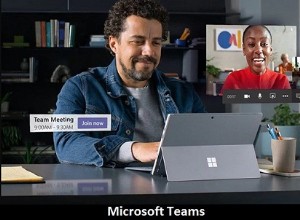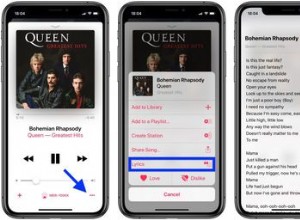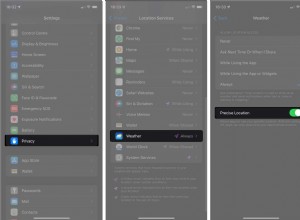يحتل نظام Android كمنصة موقعًا فريدًا مقارنةً بمنافسيه على الأجهزة المحمولة. على عكس نظام التشغيل iOS ، يمكن توسيع نظام Android والتلاعب به ليعمل مثل نظام تشغيل سطح المكتب أكثر من كونه مقيدًا بأي إمكانيات تطبيقاته. يمكن لأداة مثل Kodi أن تسمح لهاتف Android أو الجهاز اللوحي القديم بالتحول من نظام أساسي عديم الفائدة أو قديم إلى شيء أكثر قدرة ، خاصة إذا كان لديك مكتبة وسائط كبيرة لتتماشى مع أجهزة Android.
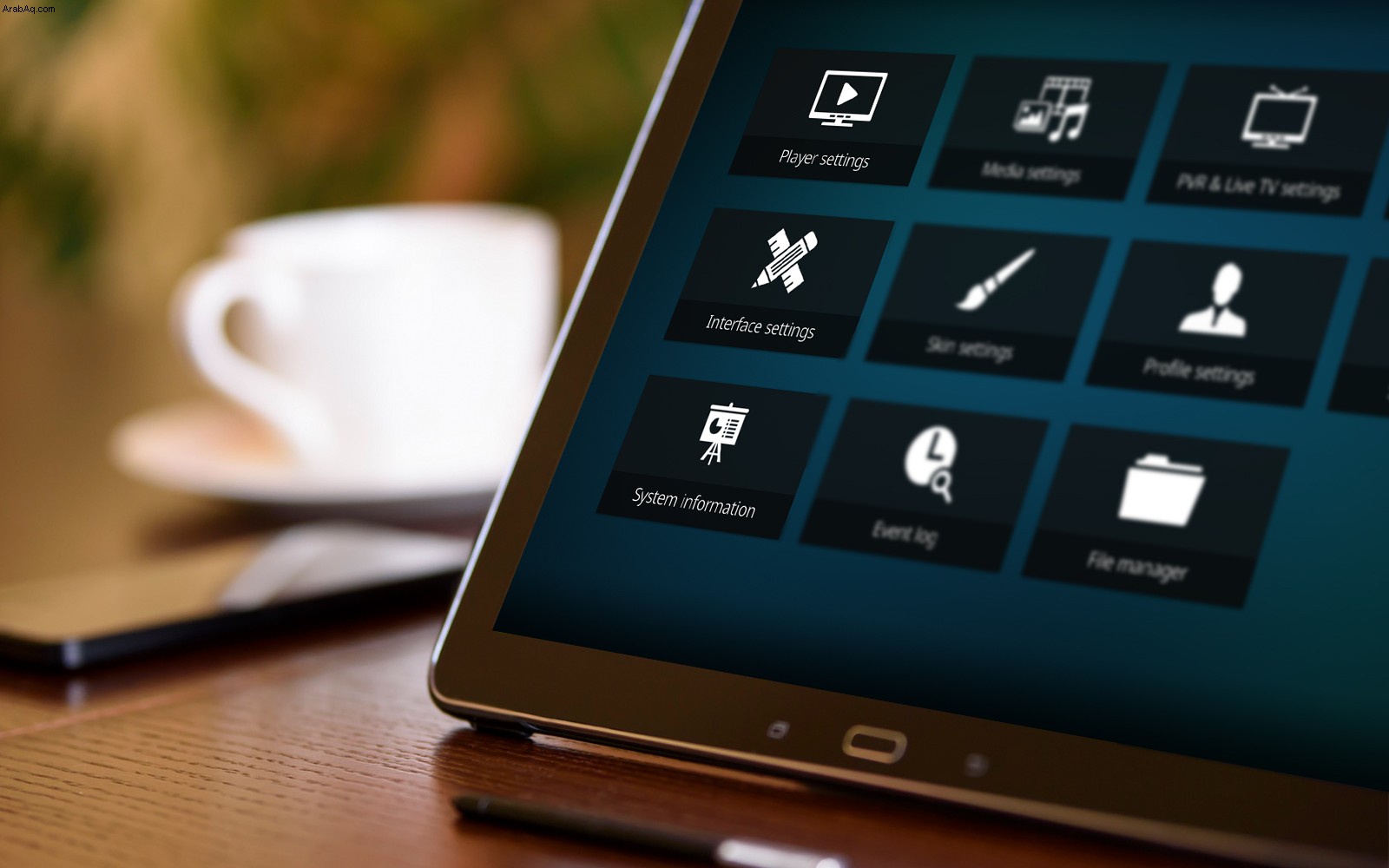
واجهت Kodi قدرًا كبيرًا من الجدل في السنوات الأخيرة حول إمكانية الوصول إلى Kodi واستخدامها للوصول إلى المحتوى المقرصن ، وهي حقيقة مؤسفة تصيب أي تطبيق فيديو مفتوح المصدر. لا أحد يخسر معركة أثناء جلوسه ، فقد كان Kodi ، في الآونة الأخيرة ، يلاحق عددًا من القراصنة المعروفين وبائعي الأجهزة المعروفة التي تعمل بنظام Kodi. نوصيك بالابتعاد عن تطبيقات Kodi المليئة بالقرصنة وأي جهاز يعد بمواد مقرصنة باستخدام واجهة ومشغل Kodi.
بالنسبة لمعظم الأشخاص ، من الأفضل ترك Kodi ليتم تثبيته من خلال الوسائل الرسمية. Kodi مُدرجة في متجر Play ، مع تطبيق يتم تحديثه بشكل متكرر ، بالإضافة إلى إصدار تجريبي واختبار RC ، يمكنك تنزيله من موقع الويب الخاص به مجانًا - على الرغم من أننا سنختبر Kodi من خلال تطبيق Android الرسمي المدرج في متجر Play.
يعد Kodi أحد وسائل بث الوسائط القانونية المفضلة لدينا وهو خيار ممتاز لتنظيم الوسائط في تخطيط بسيط وسهل الاستخدام ، مع القليل من الإعداد والممارسة والوقت ، يمكن استخدامه من قبل أي شخص يريد لتعلم البرنامج. لدى Kodi القليل من منحنى التعلم للمستخدمين الجدد - وهذا هو السبب في أننا سنلقي نظرة على كيفية إعداد Kodi ، وكيفية استخدام البرنامج بشكل أفضل بمجرد تخصيصه حسب رغبتك.
تثبيت Kodi
تمامًا مثل أي تطبيق ، فإن تثبيت Kodi على جهازك اللوحي أو الهاتف الذي يعمل بنظام Android (لا يُنصح باستخدام Kodi مع الهواتف التي تستخدم شاشة أصغر من 5 ″) يتضمن فقط التوجه إلى متجر Play والضغط على زر "التثبيت". إذا كنت قد استخدمت Kodi مرة أخرى في أيام XBMC ، فستتذكر أن استخدام التطبيق على جهاز لوحي أو هاتف يتطلب أساسًا واجهة خارجية لجعل التطبيق قابلاً للاستخدام والتصفح على شاشات اللمس ، ولكن لحسن الحظ ، جاء فريق Kodi طريق طويل منذ.
لا تحتاج إلى تثبيت أي تطبيقات أخرى لاستخدامها جنبًا إلى جنب مع Kodi إذا كنت تبحث فقط عن مشغل وسائط ، ولكن إذا كنت مهتمًا ، فهناك تطبيق آخر يجب عليك الحصول عليه:Kore هو التطبيق الرسمي عن بُعد لـ Kodi ، تم تطويره بواسطة فريق XBMC. إذا كنت تخطط لاستخدام جهازك اللوحي أو أي جهاز Android آخر متصل بتلفزيون أو جهاز آخر ، فاحصل على هذا الجهاز لهاتفك. يجعل من السهل التحكم في المحتوى والبحث فيه على Kodi ، ويمكنك أيضًا تصميم وتغيير كيفية عمل تطبيق التحكم.

أي شيء آخر نحتاج إلى إضافته إلى Kodi يتم من خلال التطبيق نفسه ، لذلك دعونا نتعمق ونبدأ في العمل!
إعداد Kodi
عندما تفتح Kodi لأول مرة ، ستجد التطبيق يشبه أي مشغل فيديو قياسي آخر ، على غرار الإصدارات القديمة من Windows Media Center. على الجانب الأيسر من شاشتك ، ستجد شريط تنقل يحتوي على كل ما قد ترغب في تصفحه:الأفلام والبرامج التلفزيونية والموسيقى وما إلى ذلك.
على الجانب الأيمن من هذه القائمة ، ستلاحظ رسالة تعلن أن مكتبتك "فارغة حاليًا" ، جنبًا إلى جنب مع الإرشادات إما لإدخال قسم الملفات أو إزالة عنصر القائمة الرئيسية المحدد.
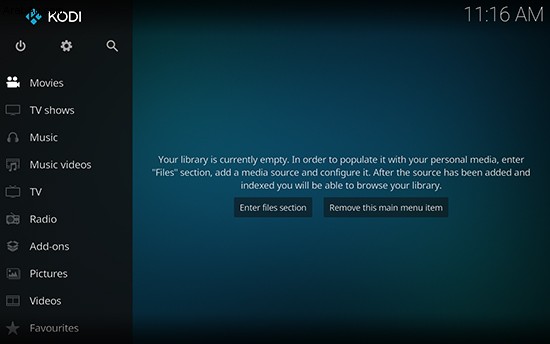
إذا كنت تستخدم Kodi لتشغيل المحتوى المحلي الموجود بالفعل على جهازك ، فحدد "إدخال قسم الملف" وتصفح ملفاتك حتى تصل إلى الدليل الذي تريد عرضه داخل متصفح ملفات Kodi. من هنا ، يمكنك إضافة محتوى محلي إلى مكتبة Kodi الخاصة بك عن طريق النقر على زر "إضافة (وسائط)" ، ثم تصفح نظام الملفات بجهازك. بمجرد القيام بذلك ، سيظهر مصدر الوسائط على شاشة Kodi الرئيسية كمصدر وسائط يمكن الوصول إليه.
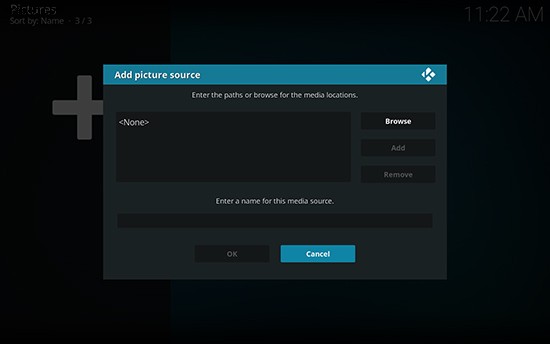
يعد تشغيل الوسائط المحلية أمرًا واضحًا ومباشرًا على Kodi ، ولكن ماذا عن الإعدادات والوظائف الإضافية التي جعلت Kodi - و XBMC قبلها - شائعة جدًا؟ سنصل إلى الوظائف الإضافية بعد قليل ، ولكن في الوقت الحالي ، دعنا نبدأ من خلال التركيز على الإعدادات والخيارات المتاحة للتخصيص في Kodi لأنه يوجد الكثير هنا للاستفادة منه.
توجه إلى قائمة الإعدادات عن طريق الضغط على رمز الترس في الجزء العلوي من قائمة التنقل على يسار الشاشة ، وسيتم تحميل جهازك في تخطيط إعدادات Kodi الشامل.
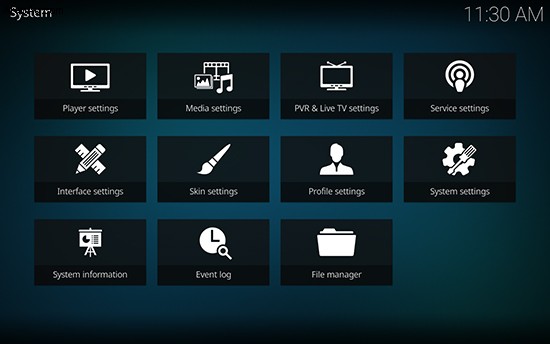
كل قائمة لها وظائفها الخاصة ، بعضها أصبح واسعًا جدًا ويصعب متابعته ، لذا فإن أسهل طريقة لشرح كيفية عمل Kodi هي فصل بعض الخيارات الأكثر أهمية وشرح ما يفعله بالضبط:
- المشغل:يمكنك هنا تخصيص كيفية عمل مشغل Kodi المدمج. هذا الخيار بمفرده مفصل مثل أي مشغل وسائط آخر على Android. يمكنك ضبط كيفية عمل التقديم والرجوع السريع ، ومعدل تحديث الشاشة ، ولغة الصوت الافتراضية للوسائط والمحتوى المحلي ، وكيفية عرض الصور من خلال Kodi وخيارات القرص وإمكانية الوصول. هناك خيار لتشغيل القرص هنا ، مع ذكر كل من أقراص DVD و BluRays ، ولكن على حد علمنا ، لا يمكن لـ Kodi على Android تشغيل الأقراص بسبب القيود مع Android. إذا كنت مهتمًا ، فيمكنك تغيير عدد الإعدادات التي يتم عرضها عن طريق تغيير العرض إلى "خيارات متقدمة" أو "خبير" في الركن الأيمن السفلي. يحتوي Advanced على بعض الميزات الرائعة لكيفية معالجة مقاطع الفيديو ، باستخدام تسريع الأجهزة أو البرامج ، ولكن إذا لم تكن متأكدًا مما يعنيه أي من ذلك ، فمن الأفضل تركه بمفرده.
- الوسائط:تتيح لك الوسائط تغيير كيفية عرض الوسائط المحلية وتنظيمها من خلال Kodi. يمكنك تغيير خيارات الصور المصغرة وخيارات الفرز وإخبار Kodi بكيفية عرض المجلدات الرئيسية مقابل المجلدات الفرعية.
- PVR و Live TV:لن نعبث بهذه الإعدادات كثيرًا ، لكنها إعداد مثير للاهتمام بما يكفي لتبرير الإشارة بسرعة. لدى Kodi القدرة على تشغيل وتسجيل البث التلفزيوني المباشر اعتمادًا على كيفية إعداد جهازك. عادةً ما يتطلب تشغيل البث التلفزيوني المباشر بعض الأجهزة الإضافية التي لن يتمكن الجهاز اللوحي أو الهاتف الأساسي من التعامل معها ، لذلك سنتخطى هذا الجهاز في الوقت الحالي.
- إعدادات الواجهة:ربما يمكنك تخمين ما يفعله هذا ، ولكنه أحد الإعدادات الأكثر أهمية التي يمكنك تعديلها داخل Kodi. يمكن تغيير كل جانب من جوانب الواجهة داخل Kodi وتخصيصه ليناسب رغبتك ، وهذا يشمل إضافة وتغيير السطح (افتراضيًا ، يستخدم Kodi بشرة Estuary الأحدث) والألوان والخطوط. يمكنك أيضًا تغيير شكل شاشة التوقف داخل Kodi وإعدادات اللغة لبشرتك.
- مدير الملفات:على الرغم من أنه ربما لا يكون "إعدادًا" تقليديًا ، فمن الجدير بالذكر أن Kodi لديها مدير ملفات مضمن إذا احتجت في أي وقت إلى نقل أو تغيير موقع الملف. إنه ليس شيئًا قويًا بشكل خاص - نوصي باستخدام Solid Explorer لمعظم احتياجات إدارة الملفات - ولكنه مفيد إذا كنت في مأزق أو لا تريد مغادرة التطبيق.
بشكل عام ، إذا كنت تبحث فقط عن تشغيل الوسائط المحلية ، فكيف يخرج Kodi من الصندوق ، فستكون جاهزًا لبدء استخدام Kodi كلاعب وسائط. لكن Kodi تشتهر بالإضافات والإضافات التابعة لجهات خارجية ، وسنكون مقصرين في عدم ذكر جميع الخيارات والميزات التي يمكنك إضافتها باستخدام نظام المستودعات الخاصة بهم.
لذلك في الوقت الحالي ، سنترك الوسائط المحلية وراءنا ونتجه نحو البث.
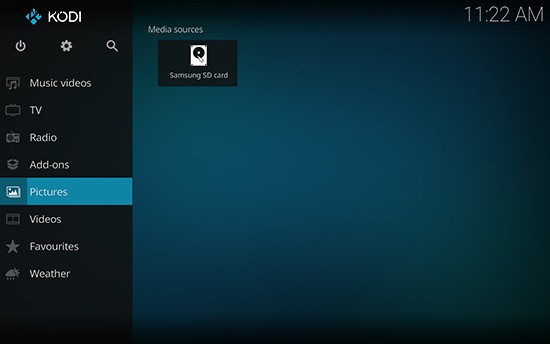
استخدام وظائف Kodi الإضافية
بالعودة إلى القائمة الرئيسية لـ Kodi ، ربما تكون قد لاحظت قسمًا كبيرًا واحدًا لم نذكره بعد مخفيًا في لوحة التنقل:الوظائف الإضافية. خبز وزبدة Kodi - ما تشتهر به الخدمة بأكملها - هو استخدامها المكثف للوظائف الإضافية والخدمات التي تجعل مشغل وسائط جيدًا ، وتحولها إلى ملك البث. الوظائف الإضافية وحدها في Kodi لها قائمة خاصة بها ، مع إمكانية إضافة ملحقات لتشغيل الفيديو والموسيقى والصور.
لسوء الحظ ، يمكن أن تكون الوظائف الإضافية أيضًا معقدة ومربكة جدًا إذا لم تستخدم Kodi من قبل. يجعل عمق Kodi الخاص من الصعب على الوافدين الجدد تعلم الخدمة ، وهذا هو المكان الذي نأتي إليه. سنركز على وظائف الفيديو الإضافية لـ Kodi ، وسنبدأ بالبحث في المتصفح الإضافي لـ Kodi. 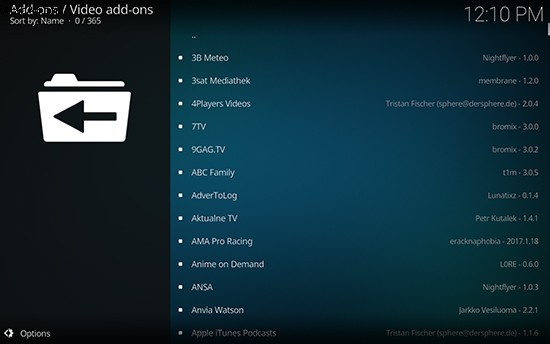
متصفح الوظائف الإضافية
حتى كتابة هذه السطور ، هناك المئات من الوظائف الإضافية المعتمدة داخل متصفح Kodi الإضافي للفيديو وحده ، كل منها بأرقام إصدارات مختلفة وتنتج من مطورين مختلفين. بعضها من بلدان أخرى ، وليس مكتوبًا باللغة الإنجليزية ، ويمكنك إخفاءها باستخدام قائمة الخيارات في الزاوية اليسرى السفلية. حتى مع إخفاء الوظائف الإضافية غير الإنجليزية ، يتوفر 231 مكونًا إضافيًا مدعومًا بالفيديو للتنزيل ، ويمكن أن يكون تصفحها جميعًا عند البحث عن تطبيق معين أمرًا صعبًا بعض الشيء. سنقدم بعض التوصيات بشأن الوظائف الإضافية المفضلة أدناه ، ولكن أولاً ، إليك كيفية تصفح الوظائف الإضافية بكفاءة أكبر.
يوفر لك النقر على الخيارات الموجودة في الزاوية اليسرى السفلية بعض التبديلات المفيدة التي يمكن أن تجعل تجربتك أفضل بكثير. بشكل افتراضي ، يتم إخفاء الوظائف الإضافية غير المتوافقة تلقائيًا ، وقد ذكرنا بالفعل القدرة على إخفاء التطبيقات الأجنبية أعلاه. يمكنك تغيير الترتيب بين تصاعدي وتنازلي (الخيار الأخير ممكّن افتراضيًا) ، ويمكنك البحث عن التحديثات أثناء تواجدك هنا أيضًا.
هناك خيار بحث مفيد إذا كنت تعرف اسم الوظيفة الإضافية التي تبحث عنها ، والنقر على قائمة الإعدادات ينقلك إلى قائمة تتيح لك تغيير كيفية عمل الوظائف الإضافية في Kodi. يمكنك تغيير كيفية تثبيت التحديثات ، وعرض الإشعارات ، و- هذه هي المهمة- يمكنك التبديل بين تشغيل الخدمات غير المعروفة وإيقاف تشغيلها. يجب أن تفعل هذا الآن ؛ سنغطي السبب قريبًا.
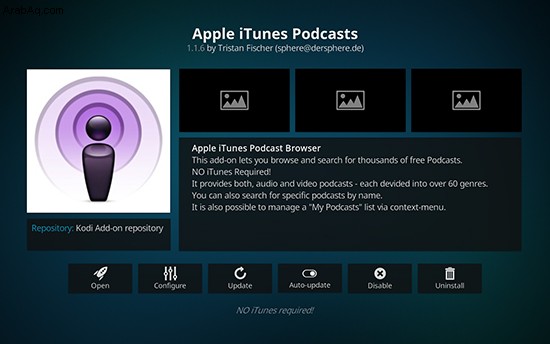
لذا ، ما الذي يجب عليك تثبيته؟ هناك الكثير من الخيارات التي يمكنك القيام بها هنا ، وقد يكون الأمر صعبًا بعض الشيء إذا كنت جديدًا في الخدمة. لا تشدد كثيرًا - لقد جمعنا بعضًا من أفضل الوظائف الإضافية المتاحة من خلال المتصفح هنا. وإذا لم تتمكن من العثور عليها في قائمة الوظائف الإضافية ، فتذكر استخدام وظيفة البحث الموضحة أعلاه.
- Plex:أصبح تطبيق خادم الوسائط الشهير منافسًا لـ Kodi ، لكنه بدأ كإضافة لـ XBMC - ولا يزال بإمكانك تنزيله حتى يومنا هذا. إذا كنت مهتمًا حقًا بإعداد خادم وسائط مثل Plex ، فمن الأفضل لك استخدام تطبيق Plex المخصص الرسمي ، ولكن قد يكون من المفيد الاحتفاظ به داخل Kodi إذا كنت ملتزمًا بنظام أساسي واحد فقط.
- Apple iTunes Podcasts:إذا كنت من محبي البودكاست ، فسترغب في الحصول على تطبيق iTunes podcasts. إنه يجعل من السهل للغاية مشاهدة أو الاستماع إلى كل من البث الصوتي والفيديو عبر Apple ، ويظل التطبيق محدثًا بأحدث الإصدارات. إنه ليس كامل الميزات مثل تطبيق بودكاست مخصص ، ولكنه يجعل من السهل للغاية تشغيل أو مشاهدة برامجك المفضلة.
- Vimeo:يسمح لك المكون الإضافي لـ Vimeo ببث ومشاهدة أي مقاطع فيديو مميزة ومخزنة على موقع Vimeo الإلكتروني. إذا لم تكن قد استخدمت Vimeo من قبل - أو لم تكن مستخدمًا منتظمًا - فإن Vimeo هو بديل YouTube ، مع التركيز على استضافة وعرض أفلام قصيرة شبه احترافية ومقاطع من صانعي أفلام حقيقيين ، بدلاً من مقاطع فيديو عشوائية عن القطط. لا يوجد مشغل YouTube قياسي في متجر الوظائف الإضافية لـ Kodi ، ولكن يمكنك العثور على الكثير من محتوى المستخدم الرائع على Vimeo. ديلي موشن لديها أيضا وظيفة إضافية.
هذه مجموعة من التطبيقات المختارة التي نعتقد بشكل عام أنها من أفضل التطبيقات المتاحة على النظام الأساسي ليستخدمها أي شخص. ستحتاج إلى قضاء بعض الوقت في البحث في المتجر لمعرفة ما إذا كان هناك أي شيء آخر تريده شخصيًا - أو ، بالطبع ، يمكنك إضافة وظائف إضافية غير رسمية من خلال ميزة المستودع.
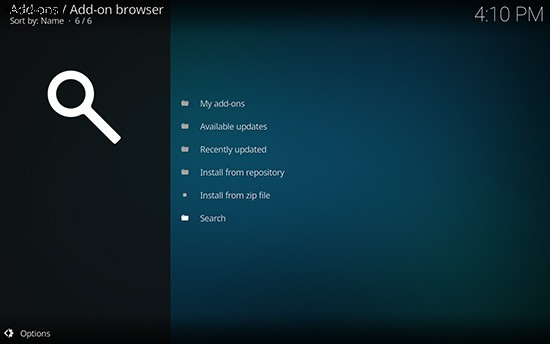
استخدام الوظائف الإضافية لجهات خارجية من الإنترنت
ابدأ بالعودة إلى شاشة الوظائف الإضافية الرئيسية ، وحدد رمز المربع المفتوح من أعلى لوحة التنقل. سينقلك هذا إلى قائمة لإضافة المكونات الإضافية إلى Kodi التي لم نرها من قبل ، مع العديد من الخيارات المختلفة لإضافة المحتوى الخاص بك:التثبيت من المستودع ، والتثبيت من ملف مضغوط ، والعودة إلى وظيفة البحث. يمكنك أيضًا عرض الوظائف الإضافية هنا ، ويمكنك عرض التحديثات المعلقة والمحدثة مؤخرًا للوظائف الإضافية المثبتة.
هناك الكثير من مستودعات الطرف الثالث المتاحة لتطبيقات Kodi عبر الإنترنت ، حيث يقدم الكثير منها محتوى غير قانوني ومُزود بالتورنت. من السهل جدًا العثور على هذه الأشياء من خلال بحث سريع في Google ، لذلك لن نقوم بالربط بهذا المحتوى هنا - إذا كنت تريد استخدام محتوى مقرصن ، فسيتعين عليك العثور عليه في مكان آخر. تم إغلاق الكثير من خدمات البث غير القانوني مؤخرًا ، نتيجة للضغط القانوني المتزايد من Kodi نفسها وموفري المحتوى مثل Dish و DirecTV. إذا قررت استخدام تطبيقات القرصنة هذه ، فكن حذرًا - فقد يتتبع مزود خدمة الإنترنت لديك التطبيقات التي تستخدمها.
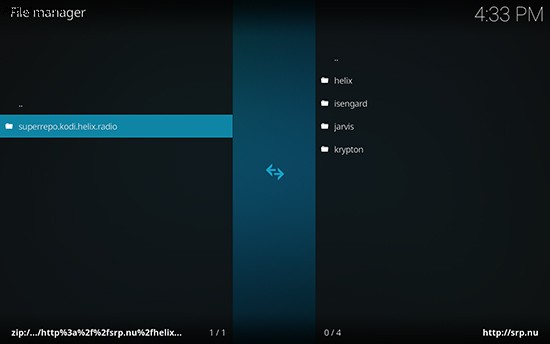
ومع ذلك ، هناك أيضًا الكثير من الوظائف الإضافية القانونية للجهات الخارجية التي يمكنك الحصول عليها من الإنترنت ، ويسعدنا جدًا ربط بعضها. هذه بعض من أفضل ما هو متاح على الإنترنت ، وإضافتها سهلة - ما عليك سوى استخدام قائمة SuperRepo. توجّه إلى إعدادات النظام ، وانقر على تطبيق مدير الملفات الذي ناقشناه سابقًا واضغط على "إضافة مصدر" في لوحة التنقل الجانبية. انقر على خيار "بلا" في قائمة المستودعات المضافة بالفعل (إذا كنت مستخدمًا جديدًا للتطبيق ، فلن يكون لديك أي منها).
استخدم لوحة مفاتيح Kodi لكتابة هذا الرابط بالضبط:“http://srp.nu”. ثم انقر على "موافق" و "تم". وهذا كل شيء! سيكون لديك حق الوصول إلى قائمة تطبيقات SuperRepo. لن ندرج كل شيء هناك ، ولكن إليك بعض الأشياء التي يمكنك الحصول عليها الآن:
- Twitch.TV:هذا صحيح - هناك إضافة بث غير رسمية لأحد أكبر الأسماء في البث المباشر اليوم. إذا كنت معجبًا كبيرًا بالألعاب ، أو تشاهد الأشخاص يلعبون الألعاب ، أو أي محتوى غير متعلق بالألعاب يتم توفيره أيضًا في Twitch ، فسترغب في الحصول على وظيفة Kodi الإضافية لـ Twitch.
- YouTube:أنت تعرف ما هو YouTube. أعرف ما هو موقع YouTube. لا توجد منصة بث كاملة بدون YouTube.
- Dbmc:هذا هو عميل Dropbox لشركة Kodi يجعل من السهل عرض الصور ومقاطع الفيديو التي تم تحميلها على حسابك على DropBox.
- USTV Now:لمستخدمي الولايات المتحدة فقط ، يمنحك USTV القنوات التي يمكن الوصول إليها عبر هوائي OTA ، مما يبقيها في نطاق الاحتمال "القانوني". بالتأكيد تحقق من هذا.
- SoundCloud:أخيرًا ، مثل العديد من مستخدمي الإنترنت ، ربما تستخدم SoundCloud للاستماع إلى الموسيقى الخاصة بك عبر الإنترنت من الفنانين والموسيقيين المستقلين المفضلين لديك. هذه طريقة رائعة للحصول على نفس المحتوى داخل Kodi نفسها.
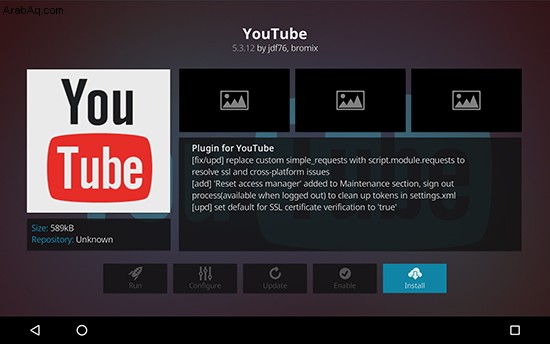
Kodi ليس تطبيقًا مثاليًا ، ولكنه طريقة رائعة لتجميع كل المحتوى الخاص بك في تطبيق رئيسي واحد لعرض المحتوى الخاص بك. إنه قابل للتخصيص إلى ما لا نهاية ، وهناك مكتبة ضخمة من الإضافات الرسمية والجهات الخارجية ، ويتوسع النظام الأساسي بشكل جيد من شاشة تعمل باللمس وصولاً إلى تلفزيون 70 ، لذلك بغض النظر عن حجم العرض الذي تستخدمه ، فإن Kodi ستقوم تبدو جيدا. إنه يحتوي على القليل من منحنى التعلم لمعظم المستخدمين ، ولكن هذا هو السبب في وجود أدلة مثل هذه - لتزويدك بجميع التعقيدات والإعدادات المخفية داخل التطبيق.
إذن ، ما هو أكثر شيء متحمس لاستخدام Kodi من أجله؟ هل ستقوم بتحميل جميع أفلامك المحلية على السحابة ، أم ستستخدمها كجهاز بث على YouTube بشاشة كبيرة؟ اترك لنا سطرًا في التعليقات أدناه وأخبرنا بذلك!